гҖҢHVTR-BTLгҖҚгӮ’гғ¬гғ“гғҘгғјгӮ’гҒ•гҒӣгҒҰгҒ„гҒҹгҒ гҒҸгҒ“гҒЁгҒ«гҒӘгӮҠгҒҫгҒ—гҒҹгҖӮ
zigsowж§ҳгҖҒI-O DATAж§ҳдёҰгҒігҒ«й–ўдҝӮиҖ…гҒ®зҡҶж§ҳгҒ«гҒ“гҒ®е ҙгӮ’гҒҠеҖҹгӮҠгҒ—гҒҰгҒҠзӨјгӮ’з”ігҒ—дёҠгҒ’гҒҫгҒҷгҖӮ
жң¬еҪ“гҒ«гҒӮгӮҠгҒҢгҒЁгҒҶгҒ”гҒ–гҒ„гҒҫгҒҷгҖӮ
ең°гғҮгӮёйқһеҜҫеҝңгҒ®гғ–гғ©гӮҰгғіз®ЎгғҶгғ¬гғ“гӮ’дҪҝгҒЈгҒҰгҒ„гҒҫгҒ—гҒҰгҖҒгӮўгғҠгғӯгӮ°ж”ҫйҖҒгҒҢгӮӮгҒҶгҒҷгҒҗзөӮдәҶгҒ гҒ—гҖҒ
гҒ©гҒҶгҒ—гӮҲгҒҶгҒӢгҒӘпҪһгҖҒгӮӮгҒЈгҒҹгҒ„гҒӘгҒ„гҒӘпҪһгҒЁжҖқгҒЈгҒҰгҒ„гҒҹгҒ®гҒ§гҒҷгҒҢгҖҒ
гҖҢHVTR-BTLгҖҚгҒҢгҒӮгӮҢгҒ°гӮўгғҠгғӯгӮ°гғҶгғ¬гғ“гҒ§гӮӮең°дёҠгғҮгӮёгӮҝгғ«ж”ҫйҖҒгҒҢиҰ–иҒҙгҒ§гҒҚгҒҫгҒҷпјҒ
гҒ—гҒӢгӮӮвҖқиҰӢгӮӢвҖқгҒ гҒ‘гҒ§гҒӘгҒҸUSB 2.0еҜҫеҝңгғҸгғјгғүгғҮгӮЈгӮ№гӮҜгӮ’жҺҘз¶ҡгҒҷгӮӢгҒ гҒ‘гҒ§
вҖқйҢІз”»вҖқгӮӮеҮәжқҘгӮӢгҒЁгҒ„гҒҶдәӢгҒӘгҒ®гҒ§гҖҒгӮўгғҠгғӯгӮ°гғҶгғ¬гғ“гҒ§гӮӮжңҖеӨ§йҷҗжҙ»з”ЁгҒ§гҒҚгӮӢгҒЁжҖқгҒ„гҒҫгҒҷпјҒ
д»ҠеӣһгҒ®гғ—гғ¬гғҹгӮўгғ гғ¬гғ“гғҘгғјгҒҜ
ең°дёҠгғ»BSгғҮгӮёгӮҝгғ«ж”ҫйҖҒеҜҫеҝңгғҮгӮёгӮҝгғ«гғҸгӮӨгғ“гӮёгғ§гғігғҒгғҘгғјгғҠгғјгҖҢHVTR-BTLгҖҚгҒЁ
гғҶгғ¬гғ“з”ЁUSBжҺҘз¶ҡгғҸгғјгғүгғҮгӮЈгӮ№гӮҜгҖҢAVHD-UQгӮ·гғӘгғјгӮәгҖҚпјҲAVHD-U1.0QпјүгҒ®гӮ»гғғгғҲгҒ§гҒ®гғ¬гғ“гғҘгғјгҒ§гҒҷгҖӮ
гғ¬гғ“гғҘгғјдёҠдёЎж–№гӮ’дҪҝгҒ„гҒӘгҒҢгӮүгҒ®гғ¬гғ“гғҘгғјгҒЁгҒӘгӮҠгҒҫгҒҷгҒҢгҖҒзҷ»йҢІгҒҢеҲҘгҖ…гҒӘгҒ®гҒ§гғ¬гғ“гғҘгғјгӮӮгҒқгӮҢгҒһгӮҢгҒ§иЎҢгҒ„гҒҫгҒҷгҖӮ
гҖҢAVHD-UQгӮ·гғӘгғјгӮәгҖҚпјҲAVHD-U1.0QпјүгҒ®гғ¬гғ“гғҘгғјгҒҜеҲҘгғҡгғјгӮёгҒ§иЎҢгҒ„гҒҫгҒҷгҖӮ
гҒ§гҒҜгғ¬гғ“гғҘгғјгӮ’е§ӢгӮҒгҒҹгҒ„гҒЁжҖқгҒ„гҒҫгҒҷгҖӮиҮігӮүгҒӘгҒ„жүҖгӮӮеӨҡгҒ„гҒЁжҖқгҒ„гҒҫгҒҷгҒҢгӮҲгӮҚгҒ—гҒҸгҒҠйЎҳгҒ„гҒ—гҒҫгҒҷгҖӮ
вҖ» гғ•гӮЎгғјгғ гӮҰгӮ§гӮўгғҗгғјгӮёгғ§гғігӮўгғғгғ—гҒҢгҒ•гӮҢгҒҹгҒ®гҒ§гҒқгҒ®ж„ҹжғігӮ’иҝҪиЁҳгҒ—гҒҫгҒ—гҒҹпјҲ9жңҲ12ж—Ҙпјү
вҖ•вҖ•вҖ•вҖ•вҖ•вҖ•вҖ•вҖ•вҖ•вҖ•вҖ•вҖ•вҖ•вҖ•вҖ•вҖ•вҖ•вҖ•вҖ•вҖ•вҖ•вҖ•вҖ•вҖ•вҖ•вҖ•вҖ•вҖ•вҖ•вҖ•вҖ•вҖ•вҖ•вҖ•вҖ•вҖ•вҖ•вҖ•вҖ•вҖ•
гҒҫгҒҡгҒҜгғ‘гғғгӮұгғјгӮёгҒӢгӮү
гғ‘гғғгӮұгғјгӮёгҒ«гҒҜжң¬иЈҪе“ҒгҒҢгҒ©гҒ®гӮҲгҒҶгҒӘдәӢгҒҢгҒ§гҒҚгӮӢгҒ®гҒӢиЁҳијүгҒ•гӮҢгҒҰгҒ„гҒҫгҒҷгҖӮ
гҒ§гҒҜеҶ…е®№зү©гӮ’иҰӢгҒҰгҒҝгҒҫгҒҷгҖӮв—ҸеҶ…е®№зү©
гғ»жң¬дҪ“
гғ»гғӘгғўгӮігғі
гғ»B-CASгӮ«гғјгғүгғ»ACгӮўгғҖгғ—гӮҝгғјACгӮўгғҖгғ—гӮҝгғјгҒҜгҒЎгӮҮгҒЈгҒЁеӨ§гҒҚгҒ„гҒӢгҒӘгҒЁжҖқгҒ„гҒҫгҒ—гҒҹгҖӮ
гғ»еҚҳпј”еҪўйӣ»жұ пјҲпј’жң¬пјҡгғӘгғўгӮігғіеӢ•дҪңзўәиӘҚз”Ёпјү
гғ»AVгӮұгғјгғ–гғ«пјҲ1.5mпјү
гғ»еҸ–жүұиӘ¬жҳҺжӣёдёҖејҸпјҲдҝқиЁјжӣёд»ҳпјүеҸ–жүұиӘ¬жҳҺжӣёгҒҜ
гғ»иЁӯзҪ®гҒ—гӮҲгҒҶ
гғ»гғҶгғ¬гғ“гӮ’гҒҝгӮҲгҒҶ
гғ»йҢІз”»гҒ—гӮҲгҒҶ
гҒ®пј“гҒӨгҒ«еҲҶгҒӢгӮҢгҒҰгҒ„гҒҫгҒҷпјҒ
вҖ•вҖ•вҖ•вҖ•вҖ•вҖ•вҖ•вҖ•вҖ•вҖ•вҖ•вҖ•вҖ•вҖ•вҖ•вҖ•вҖ•вҖ•вҖ•вҖ•вҖ•вҖ•вҖ•вҖ•вҖ•вҖ•вҖ•вҖ•вҖ•вҖ•вҖ•вҖ•вҖ•вҖ•вҖ•вҖ•вҖ•вҖ•вҖ•вҖ•
в—Ҹжң¬дҪ“гҖҢHVTR-BTLгҖҚеҮәеҠӣз«ҜеӯҗгҒҢиұҠеҜҢгҒӘгҒ®гҒҢзү№еҫҙгҒ§гҒҷпјҒ
гғ»гӮігғігғқгӮёгғғгғҲз«Ҝеӯҗ
гғ»Sз«ҜеӯҗпјҲS1пјҸS2пјү
гғ»Dз«ҜеӯҗпјҲD1пјҸD2пјҸD3пјҸD4пјү
гғ»гӮўгғҠгғӯгӮ°RGBз«ҜеӯҗпјҲD-Sub 15гғ”гғіпјү
гғ»HDMIз«Ҝеӯҗ
д»–гҒ®жҺҘз¶ҡз«ҜеӯҗгҒҜ
гғ»гӮўгғігғҶгғҠе…ҘеҠӣз«ҜеӯҗпјҲең°дёҠгғҮгӮёгӮҝгғ«е°Ӯз”ЁпјҸBSгғҮгӮёгӮҝгғ«е°Ӯз”Ёпјү
гғ»USBгғқгғјгғҲпјҲAгӮігғҚгӮҜгӮҝгғјпјҡUSBгғҸгғјгғүгғҮгӮЈгӮ№гӮҜвҖ»йҢІз”»з”Ёпјү
гӮөгӮӨгӮәгҒҜзҙ„236пјҲWпјүГ—152пјҲDпјүГ—53пјҲHпјүmmгҒ§гҒҷгҖӮ
зҙ°гҒӢгҒ„д»•ж§ҳгҒ«й–ўгҒ—гҒҰгҒҜгҒ“гҒЎгӮүгҒ®иЈҪе“Ғжғ…е ұгғҡгғјгӮёгӮҲгӮҠгҒ”иҰ§гҒҸгҒ гҒ•гҒ„пјҒ
http://www.iodata.jp/product/av/tuner/hvtr-btl/spec.htm
вҖ•вҖ•вҖ•вҖ•вҖ•вҖ•вҖ•вҖ•вҖ•вҖ•вҖ•вҖ•вҖ•вҖ•вҖ•вҖ•вҖ•вҖ•вҖ•вҖ•вҖ•вҖ•вҖ•вҖ•вҖ•вҖ•вҖ•вҖ•вҖ•вҖ•вҖ•вҖ•вҖ•вҖ•вҖ•вҖ•вҖ•вҖ•вҖ•вҖ•
гғҒгғҘгғјгғҠгғјгҒ®ж“ҚдҪңгҒЁгғҶгғ¬гғ“гҒ®еҹәжң¬зҡ„гҒӘж“ҚдҪңпјҲгғҶгғ¬гғ“гҒ®йӣ»жәҗON/OFFгғ»йҹійҮҸиӘҝж•ҙгғ»е…ҘеҠӣеҲҮжӣҝпјүгҒҢгҒ§гҒҚгҒҫгҒҷпјҒ
гғӘгғўгӮігғіж“ҚдҪңгҒ«еҜҫеҝңгҒ—гҒҰгҒ„гӮӢгғҶгғ¬гғ“гғЎгғјгӮ«гғјгҒҜIODATAпјҸAIWAпјҸNECпјҸLGпјҸгӮӘгғӘгӮӘгғіпјҸгӮөгғ гӮ№гғіпјҸдёүжҙӢпјҸJVCпјҸгӮ·гғЈгғјгғ—пјҸгӮҪгғӢгғјпјҸжқұиҠқпјҸгғ‘гӮӨгӮӘгғӢгӮўпјҸгғ‘гғҠгӮҪгғӢгғғгӮҜпјҸж—Ҙз«ӢпјҸPHILIPSпјҸеҜҢеЈ«йҖҡпјҸFUNAIпјҸдёүиҸұгғӘгғўгӮігғігҒ®йӣ»жұ и“ӢгҒҜзЎ¬гҒ„гҒ§гҒҷгҖӮгғһгӮӨгғҠгӮ№гғүгғ©гӮӨгғҗгғјгҒ§й–ӢгҒ‘гҒҫгҒ—гҒҹгҖӮ
вҖ•вҖ•вҖ•вҖ•вҖ•вҖ•вҖ•вҖ•вҖ•вҖ•вҖ•вҖ•вҖ•вҖ•вҖ•вҖ•вҖ•вҖ•вҖ•вҖ•вҖ•вҖ•вҖ•вҖ•вҖ•вҖ•вҖ•вҖ•вҖ•вҖ•вҖ•вҖ•вҖ•вҖ•вҖ•вҖ•вҖ•вҖ•вҖ•вҖ•
д»ҠеӣһгҖҢHVTR-BTLгҖҚгҒЁжҺҘз¶ҡгҒ•гҒӣгӮӢгғҶгғ¬гғ“гҒҜдёүиҸұйӣ»ж©ҹгҒ®гҖҢ25T-JFA4гҖҚгҒ§гҒҷгҖӮдёҠдёӢгҒ®й»’еёҜйғЁеҲҶгҒ«иүІгҖ…жӣёгҒ„гҒҰгҒҫгҒҷгҒӯгҖӮгҒЎгӮҮгҒЈгҒЁйӮӘйӯ”гҒ§гҒҷгҒӯпҪһгҖӮ
д»ҠеӣһгҒ®гғ¬гғ“гғҘгғјгҒ§гҒҜгғҶгғ¬гғ“з”»йқўгӮ’ж’®еҪұгҒ—гҒҹеҶҷзңҹгӮ’еӨҡз”ЁгҒ—гҒҫгҒҷгҒҢгҖҒ
гғ–гғ©гӮҰгғіз®ЎгғҶгғ¬гғ“гҒ®гҒӣгҒ„гҒӢгҖҒеҶҷзңҹгҒҢз¶әйә—гҒ«ж’®гӮҢгҒҡгҖҒгҒЎгӮҮгҒЈгҒЁжұҡгҒ„гҒ§гҒҷгҖӮ
иҰӢгҒҘгӮүгҒ„гҒЁжҖқгҒ„гҒҫгҒҷгҒҢгҖҒгҒҷгҒ„гҒҫгҒӣгӮ“гҖӮ
гҒ§гҒҜиЁӯзҪ®гҒ—гҒҰгҒ„гҒҚгҒҫгҒҷпјҒ
гҒҫгҒҡгҒҜB-CASгӮ«гғјгғүгӮ’жң¬дҪ“гҒ«гӮ»гғғгғҲгҒ—гҒҫгҒҷгҖӮгҒ—гҒЈгҒӢгӮҠеҘҘгҒҫгҒ§жҠјгҒ—иҫјгҒҝгҒҫгҒҷгҖӮ
ж¬ЎгҒ«гғӘгғўгӮігғігҒ«йӣ»жұ гӮ’гӮ»гғғгғҲгҖӮ
ж¬ЎгҒ«ең°гғҮгӮёгӮўгғігғҶгғҠгӮ’жҺҘз¶ҡгҒ—гҒҫгҒҷгҖӮAVгӮұгғјгғ–гғ«гӮ’жҺҘз¶ҡгҒ—гҒҫгҒҷгҖӮгғҶгғ¬гғ“еҒҙгҒ«гӮӮAVгӮұгғјгғ–гғ«гӮ’жҺҘз¶ҡгҖӮACгӮўгғҖгғ—гӮҝгғјгӮ’гҒӨгҒӘгҒ’гҒҹгӮүе®ҢдәҶгҒ§гҒҷпјҒд»ҘдёҠгҒ§иЁӯзҪ®гҒҢзөӮдәҶгҒ—гҒҫгҒ—гҒҹгҖӮ
гҒҷгҒ”гҒҸз°ЎеҚҳгҒ§еӣіе…ҘгӮҠгҒ®иӘ¬жҳҺжӣёгҒҢгҒӮгҒЈгҒҹгҒ®гҒ§гӮҸгҒӢгӮҠгӮ„гҒҷгҒӢгҒЈгҒҹгҒ§гҒҷгҖӮ
вҖ•вҖ•вҖ•вҖ•вҖ•вҖ•вҖ•вҖ•вҖ•вҖ•вҖ•вҖ•вҖ•вҖ•вҖ•вҖ•вҖ•вҖ•вҖ•вҖ•вҖ•вҖ•вҖ•вҖ•вҖ•вҖ•вҖ•вҖ•вҖ•вҖ•вҖ•вҖ•вҖ•вҖ•вҖ•вҖ•вҖ•вҖ•вҖ•вҖ•
гҒ§гҒҜйӣ»жәҗгӮ’е…ҘгӮҢгҒҰеҲқжңҹиЁӯе®ҡгӮ’гҒ—гҒҰгҒ„гҒҚгҒҫгҒҷпјҒгӮӮгҒЎгӮҚгӮ“гҖҢгҒҜгҒ„гҖҚгӮ’йҒёжҠһпјҒ
ж¬ЎгҒ«ең°еҹҹгӮ’йҒёжҠһгҒ§гҒҷгҖӮгғҒгғЈгғігғҚгғ«гӮ№гӮӯгғЈгғігҒҢе§ӢгҒҫгӮҠгҒҫгҒ—гҒҹгҖӮгғӘгғўгӮігғігғңгӮҝгғігҒ®иЁӯе®ҡгӮ’йҒёгҒігҒҫгҒ—гҒҹгҖӮгғҒгғЈгғігғҚгғ«гҒ®гғңгӮҝгғіиЁӯе®ҡгҒ§гҒҷгҒӯгҖӮз”»йқўгӮөгӮӨгӮәгҒ®йҒёжҠһгҒ§гҒҷпјҒгҒ“гӮҢгҒ§еҲқжңҹиЁӯе®ҡгҒҜзөӮдәҶгҒ§гҒҷпјҒ
гҒҷгҒ”гҒҸз°ЎеҚҳгҒ§гҒ—гҒҹгҖӮ
гҒ§гҖҒгҒ•гҒЈгҒқгҒҸең°гғҮгӮёгӮ’жҘҪгҒ—гӮӮгҒҶгҒӢгҒЁжҖқгҒ„гҒҫгҒ—гҒҹгҒҢгҖҒе…ҲгҒ«гғӘгғўгӮігғігҒ§гғҶгғ¬гғ“гӮ’ж“ҚдҪңгҒ§гҒҚгӮӢгӮҲгҒҶгҒ«иЁӯе®ҡгҒ—гҒҫгҒҷгҖӮ
гғӘгғўгӮігғігҒ®гҖҢгғҶгғ¬гғ“йӣ»жәҗгҖҚгӮ’жҠјгҒ—гҒӘгҒҢгӮүгҖҒеҸ–жүұиӘ¬жҳҺжӣёгҒ«иЁҳијүгҒ•гӮҢгҒҰгҒ„гӮӢеҜҫеҝңгғҶгғ¬гғ“гғЎгғјгӮ«гғјгҒ®иЁӯе®ҡз•ӘеҸ·гӮ’жҠјгҒ—гҒҫгҒҷгҖӮ
гҒ“гӮҢгҒ§гғҶгғ¬гғ“гҒ®йӣ»жәҗON/OFFгғ»йҹійҮҸиӘҝж•ҙгғ»е…ҘеҠӣеҲҮжӣҝгҒҢгҒ§гҒҚгӮӢгӮҲгҒҶгҒ«гҒӘгӮҠгҒҫгҒ—гҒҹпјҒ
вҖ»е…ЁгҒҰгҒ®гғҶгғ¬гғ“гҒ§еҜҫеҝңгҒ§гҒҚгӮӢгҒЁгҒҜйҷҗгӮҠгҒҫгҒӣгӮ“гҖӮ
вҖ•вҖ•вҖ•вҖ•вҖ•вҖ•вҖ•вҖ•вҖ•вҖ•вҖ•вҖ•вҖ•вҖ•вҖ•вҖ•вҖ•вҖ•вҖ•вҖ•вҖ•вҖ•вҖ•вҖ•вҖ•вҖ•вҖ•вҖ•вҖ•вҖ•вҖ•вҖ•вҖ•вҖ•вҖ•вҖ•вҖ•вҖ•вҖ•вҖ•
гҒ§гҒҜең°гғҮгӮёгӮ’иҰӢгҒҰгҒҝгҒҫгҒҷпјҒдёҠдёӢгҒ®ж–Үеӯ—гҒҢж¶ҲгҒҲгҒҫгҒ—гҒҹпјҒ
гҒқгҒ—гҒҰгғҶгғ¬гғ“гҒҢз¶әйә—гҒ«жҳ гҒЈгҒҰгҒ„гҒҫгҒҷпјҒгӮўгғҠгғӯгӮ°гҒ®жҷӮгҒЁжҜ”гҒ№гӮӢгҒЁз¶әйә—гҒ«жҳ гҒЈгҒҰгҒ„гҒҫгҒҷгҖӮ
гҒ§гҒҜиүІгҖ…иҰӢгҒҰгҒ„гҒҚгҒҫгҒҷпјҒ
гҒҫгҒҡгҒҜж°—гҒ«гҒӘгҒЈгҒҰгҒ„гҒҹгҖҢз•Әзө„иЎЁгҖҚпјҒгғӘгғўгӮігғігҒ«гҒӮгӮӢгҖҢз•Әзө„иЎЁгҖҚгҒЁгҒ„гҒҶгғңгӮҝгғігӮ’гғқгғҒгҒЈгҒЁгҒӘпјҒгӮ№гӮҙгӮӨпјҒ
д»ҠгҒҫгҒ§гҒҜгғҶгғ¬гғ“йӣ‘иӘҢгҒ§з•Әзө„иЎЁгӮ’зўәиӘҚгҒ—гҒҰгҒ„гҒҹгҒ®гҒ§гҒ“гӮҢгҒӢгӮүгҒҜжҘҪгҒ«з•Әзө„гӮ’зўәиӘҚгҒ§гҒҚгҒҫгҒҷгҒӯпјҒ
иҰӢгӮ„гҒҷгҒҸгҒҰдҪҝгҒ„гӮ„гҒҷгҒ„гҒ§гҒҷгҖӮ
ж¬ЎгҒ«иҰ–иҒҙгғЎгғӢгғҘгғјгҒӢгӮүиЁӯе®ҡз”»йқўгӮ’иҰӢгҒҰгҒ„гҒҚгҒҫгҒҷпјҒиҰ–иҒҙгҒ—гҒҰгҒ„гӮӢзҠ¶ж…ӢгҒ§гғӘгғўгӮігғігҒ®гғЎгғӢгғҘгғјгӮ’жҠјгҒҷгҒЁгҒ“гҒҶгҒ„гҒЈгҒҹз”»йқўгҒ«гҒӘгӮҠгҒҫгҒҷгҖӮ
гҒҫгҒҡгҒҜгҖҢгғЎгӮӨгғігғЎгғӢгғҘгғјгҖҚгӮ’йҒёжҠһпјҒ
гҒ“гҒ“гҒ§иүІгҖ…гҒЁиЁӯе®ҡгӮ’еӨүжӣҙгҒ§гҒҚгҒҫгҒҷгҖӮ
ж¬ЎгҒ«гғҒгғЈгғігғҚгғ«гҒ®иЁӯе®ҡеҲқжңҹиЁӯе®ҡжҷӮгҒ®еҸ—дҝЎгғ¬гғҷгғ«гҒ®зўәиӘҚгӮ„гғӘгғўгӮігғігғңгӮҝгғігҒ®иЁӯе®ҡгҖҒгғҒгғЈгғігғҚгғ«гӮ№гӮӯгғЈгғігҒҢгҒ“гҒ“гҒ§еҮәжқҘгҒҫгҒҷгҖӮ
гҒҫгҒҹз§ҒгҒҜеҲ©з”ЁгҒ—гҒҰгҒ„гҒҫгҒӣгӮ“гҒҢиЎӣжҳҹгӮўгғігғҶгғҠгҒ®иЁӯе®ҡгӮ„гҖҒеӯҗдҫӣгҒҢгҒ„гӮӢе ҙеҗҲгҒ®иҰ–иҒҙеҲ¶йҷҗгҒ®иЁӯе®ҡгҒҢгҒ§гҒҚгҒҫгҒҷгҖӮ
вҖ•вҖ•вҖ•вҖ•вҖ•вҖ•вҖ•вҖ•вҖ•вҖ•вҖ•вҖ•вҖ•вҖ•вҖ•вҖ•вҖ•вҖ•вҖ•вҖ•вҖ•вҖ•вҖ•вҖ•вҖ•вҖ•вҖ•вҖ•вҖ•вҖ•вҖ•вҖ•вҖ•вҖ•вҖ•вҖ•вҖ•вҖ•вҖ•вҖ•
ж¬ЎгҒ«йҢІз”»гҒ«й–ўгҒ—гҒҰгғ¬гғ“гғҘгғјгҒ—гҒҫгҒҷпјҒ
йҢІз”»гҒҷгӮӢгҒ«гҒҜUSBгғҸгғјгғүгғҮгӮЈгӮ№гӮҜгӮ’жҺҘз¶ҡгҒҷгӮӢеҝ…иҰҒгҒҢгҒӮгӮҠгҒҫгҒҷгҖӮ
д»ҠеӣһгҒҜгӮ»гғғгғҲгҒ§жҸҗдҫӣгҒ•гӮҢгҒҹгғҶгғ¬гғ“з”ЁUSBжҺҘз¶ҡгғҸгғјгғүгғҮгӮЈгӮ№гӮҜгҖҢAVHD-UQгӮ·гғӘгғјгӮәгҖҚпјҲAVHD-U1.0QпјүгӮ’дҪҝгҒ„гҒҫгҒҷгҖӮ
жҺҘз¶ҡгӮ„еҲқжңҹиЁӯе®ҡгҒ«гҒӨгҒ„гҒҰгҒҜгҒқгҒЎгӮүгҒ§гғ¬гғ“гғҘгғјгӮ’иЎҢгҒ„гҒҫгҒ—гҒҹгҒ®гҒ§гӮҲгӮҚгҒ—гҒ‘гӮҢгҒ°гҒ”иҰ§гҒҸгҒ гҒ•гҒ„пјҒ
е®ҹйҡӣгҒ«йҢІз”»гҒ—гҒҰгҒҝгӮҲгҒҶпјҒ
йҢІз”»ж–№жі•гҒҜгҒ„гҒҸгҒӨгҒӢгҒӮгӮҠгҒҫгҒҷгҖӮ
дёҖз•Әз°ЎеҚҳгҒ гҒӘгҒЁжҖқгҒЈгҒҹгҒ®гҒҢз•Әзө„иЎЁгҒӢгӮүгҒ®дәҲзҙ„йҢІз”»гҖӮз•Әзө„иЎЁгҒӢгӮүйҢІз”»гҒ—гҒҹз•Әзө„гӮ’йҒёжҠһгҒ—гҒҰгғӘгғўгӮігғігҒ®гҖҢжұәе®ҡгҖҚгғңгӮҝгғігӮ’жҠјгҒ—гҒҫгҒҷгҖӮгҒҷгӮӢгҒЁгҒ“гӮ“гҒӘз”»йқўгҒ«гҖӮ
гҖҢйҢІз”»дәҲзҙ„гҖҚгҒЁгҖҢиҰ–иҒҙдәҲзҙ„гҖҚгҒЁгҒ„гҒҶйҒёжҠһгҒҢзҸҫгӮҢгҒҫгҒ—гҒҹгҖӮ
гҖҢиҰ–иҒҙдәҲзҙ„гҖҚгҒЁгҒҜдәҲзҙ„гҒ—гҒҹжҷӮй–“гҒ«гҒӘгӮӢгҒЁйҒёгӮ“гҒ з•Әзө„гҒ®гғҒгғЈгғігғҚгғ«гҒ«еӨүгӮҸгӮӢгҒЁгҒ„гҒҶгӮӮгҒ®гҒ§гҒҷгҖӮ
д»ҠеӣһгҒҜйҢІз”»гҒӘгҒ®гҒ§гҖҢйҢІз”»дәҲзҙ„гҖҚгӮ’йҒёжҠһгҖӮгҒҷгӮӢгҒЁгҒ“гҒҶгҒ„гҒҶз”»йқўгҒ«гҒӘгӮҠгҒҫгҒҷгҖӮ
иЁӯе®ҡгҒҢ2гҒӨгҒӮгӮҠгҒҫгҒҷгҖӮгҖҢжҜҺеӣһиЁӯе®ҡгҖҚгҒЁгҖҢдёҠжӣёгҒҚиЁӯе®ҡгҖҚ
гҖҢдёҠжӣёгҒҚиЁӯе®ҡгҖҚгҒЁгҒҜгҖҢжҜҺеӣһиЁӯе®ҡгҖҚгӮ’гҒ—гҒҹе ҙеҗҲгҒ«жңҖж–°гҒ®зү©гҒҢж®ӢгӮӢгӮҲгҒҶгҒ«еүҚеӣһгҒ®йҢІз”»з•Әзө„гӮ’еүҠйҷӨгҒ—гҒҰйҢІз”»гҒ•гӮҢгӮӢгғўгғјгғүгҒ§гҒҷгҖӮ
гғҸгғјгғүгғҮгӮЈгӮ№гӮҜгҒ®з©әгҒҚе®№йҮҸгҒҢжёӣгӮҠгҒ«гҒҸгҒ„гҒЁгҒ„гҒҶеҲ©зӮ№гҒҢгҒӮгӮӢгҒқгҒҶгҒ§гҒҷгҖӮ
гҒҹгҒ з§ҒгҒҜйҢІз”»гҒ—гҒҹгӮӮгҒ®гӮ’иҰӢеҝҳгӮҢгҒҹгӮҠгҒҷгӮӢеҸҜиғҪжҖ§гҒҢгҒӮгӮӢгҒЁжҖқгҒ„гҒҫгҒҷгҒ®гҒ§гҖҒдҪҝгӮҸгҒӘгҒ„гҒӢгҒӘпҪһгҒЁгҖӮ
гҖҢжҜҺеӣһиЁӯе®ҡгҖҚгҒЁгҒҜгҒ“гҒ®гӮҲгҒҶгҒ«жҢҮе®ҡгҒ—гҒҹжӣңж—ҘгҒ«з№°гӮҠиҝ”гҒ—гҒҰйҢІз”»гҒҷгӮӢгғўгғјгғүгҒ§гҒҷгҖӮ
дҪҝгҒ„гӮ„гҒҷгҒ„гҒ§гҒҷгҒӯгҖӮ
д»ҘеүҚгҒҜGгӮігғјгғүдәҲзҙ„гӮ„жҷӮй–“жҢҮе®ҡдәҲзҙ„гӮ’гҒ—гҒҰгҒ„гҒҫгҒ—гҒҹгҒҢгҖҒзөҗж§ӢйқўеҖ’гҒҸгҒ•гҒӢгҒЈгҒҹгҒ§гҒҷгҖӮ
гҒҹгҒ гҒ“гҒ®гҖҢз•Әзө„иЎЁгҖҚгҒ гҒЁжҘҪгҒ«дәҲзҙ„иЁӯе®ҡгҒҢгҒ§гҒҚгҒҫгҒҷпјҒ
д»–гҒ®йҢІз”»ж–№жі•гҒЁгҒ—гҒҰгҖҢжҷӮй–“жҢҮе®ҡдәҲзҙ„гҖҚгҒЁгҒ„гҒҶгӮӮгҒ®гҒҢгҒӮгӮҠгҒҫгҒҷгҖӮ
гғӘгғўгӮігғігҒ®гғЎгғӢгғҘгғјгӮ’жҠјгҒ—гҒҰгҖҢжҷӮй–“жҢҮе®ҡдәҲзҙ„гҖҚгӮ’йҒёгҒіжұәе®ҡгӮ’жҠјгҒ—гҒҫгҒҷгҖӮгҒ“гӮҢгҒ§гғҒгғЈгғігғҚгғ«/ж—Ҙд»ҳ/й–Ӣе§ӢжҷӮеҲ»/зөӮдәҶжҷӮеҲ»гӮ’жҢҮе®ҡгҒ—гҒҰжұәе®ҡгӮ’жҠјгҒ—гҒҫгҒҷгҖӮ
з§ҒгҒҜеҹәжң¬зҡ„гҒ«гҖҢз•Әзө„иЎЁгҖҚгҒҢгҒӮгӮӢгҒ®гҒ§гҖҢз•Әзө„иЎЁгҖҚгҒӢгӮүдәҲзҙ„йҢІз”»гҒ—гҒҹгҒ„гҒЁжҖқгҒЈгҒҰгҒ„гҒҫгҒҷгҖӮ
гҒҫгҒҹиҰ–иҒҙгҒ—гҒҰгҒ„гӮӢзҠ¶ж…ӢгҒ§гғӘгғўгӮігғігҒ®гҖҢйҢІз”»гҖҚпјҲиөӨдёёгҒ®гғңгӮҝгғіпјүгӮ’жҠјгҒӣгҒ°
гҖҢйҢІз”»гҒ—гҒҫгҒҷгҒӢпјҹгҖҚгҒЁгҒ„гҒҶзўәиӘҚгҒҢгҒӮгӮҠгҒҫгҒҷгҒ®гҒ§гҖҢгҒҜгҒ„гҖҚгӮ’йҒёжҠһгҒҷгӮӢгҒЁиҰ–иҒҙгҒ—гҒҰгҒ„гӮӢз•Әзө„гӮ’йҢІз”»гҒ§гҒҚгҒҫгҒҷгҖӮ
йҢІз”»гҒҜиҰ–иҒҙдёӯгҒ®з•Әзө„гҒҢзөӮдәҶгҒҷгӮӢгҒЁиҮӘеӢ•зҡ„гҒ«еҒңжӯўгҒ•гӮҢгӮӢгҒЁгҒ„гҒҶгҒ“гҒЁгҒ§гҒҷгҖӮ
гҒҫгҒҹйҢІз”»дёӯгҒ«йӣ»жәҗгӮ’гӮӘгғ•гҒ«гҒ—гҒҰгӮӮйҢІз”»гҒҢз¶ҷз¶ҡгҒ•гӮҢгӮӢгҒЁгҒ„гҒҶгҒ“гҒЁгҒӘгҒ®гҒ§е®үеҝғгҒ§гҒҷгҖӮ
е®ҹйҡӣгҒ«йҢІз”»дёӯгҒ«гғҒгғҘгғјгғҠгғјгҒ®йӣ»жәҗгӮ’ж¶ҲгҒ—гҒҰгҒҝгҒҫгҒ—гҒҹгҒҢгҒЎгӮғгӮ“гҒЁйҢІз”»гҒ•гӮҢгҒҰгҒ„гҒҫгҒ—гҒҹгҖӮ
дәҲзҙ„йҢІз”»гҒ®зўәиӘҚгҒҜгғӘгғўгӮігғігҒ®гҖҢгғЎгғӢгғҘгғјгҖҚвҶ’гҖҢдәҲзҙ„дёҖиҰ§гҖҚгҒӢгӮүгҒ§гҒҚгҒҫгҒҷгҖӮ
гҒҫгҒҹгҒқгҒ®з”»йқўгҒ§дәҲзҙ„еҶ…е®№гҒ®еҸ–гӮҠж¶ҲгҒ—гӮ„еӨүжӣҙгҒҢгҒ§гҒҚгҒҫгҒҷгҖӮ
з•Әзө„延長ж©ҹиғҪгҒ«еҜҫеҝңгҒ—гҒҰгҒ„гӮӢгҒЁгҒ®гҒ“гҒЁгҒ§гҒҷгҖӮ
гӮ№гғқгғјгғ„дёӯз¶ҷгҒӘгҒ©йҢІз”»дәҲзҙ„гҒ—гҒҹз•Әзө„гҒҢ延長гҒ«гҒӘгҒЈгҒҰгӮӮе®ҹйҡӣгҒ®ж”ҫйҖҒжҷӮй–“гҒ«еҗҲгӮҸгҒӣгҒҰйҢІз”»гҒ§гҒҚгҒҫгҒҷгҖӮ
еҹәжң¬зҡ„гҒ«гӮ№гғқгғјгғ„дёӯз¶ҷгҒЈгҒҰйҮҺзҗғгҒҢеӨҡгҒ„гҒЁжҖқгҒ„гҒҫгҒҷгҒҢгҖҒд»ҠгҒҜгҒӮгӮ“гҒҫгӮҠ延長гҒ—гҒӘгҒ„гҒ®гҒ§е®ҹйҡӣгҒ«дҪ“йЁ“гҒ§гҒҚгӮӢгҒӢгҒ©гҒҶгҒӢпҪҘпҪҘпҪҘ
вҖ•вҖ•вҖ•вҖ•вҖ•вҖ•вҖ•вҖ•вҖ•вҖ•вҖ•вҖ•вҖ•вҖ•вҖ•вҖ•вҖ•вҖ•вҖ•вҖ•вҖ•вҖ•вҖ•вҖ•вҖ•вҖ•вҖ•вҖ•вҖ•вҖ•вҖ•вҖ•вҖ•вҖ•вҖ•вҖ•вҖ•вҖ•вҖ•вҖ•
гҒқгӮҢгҒ§е®ҹйҡӣгҒ«иүІгҖ…йҢІз”»гҒ—гҒҫгҒ—гҒҹгҒ®гҒ§йҢІз”»гҒ—гҒҹгӮӮгҒ®гӮ’иҰӢгҒҰгҒ„гҒҚгҒҹгҒ„гҒЁжҖқгҒ„гҒҫгҒҷгҖӮ
йҢІз”»гҒ—гҒҹгӮӮгҒ®гӮ’иҰӢгӮӢгҒ«гҒҜгғӘгғўгӮігғігҒ®гҖҢйҢІз”»гғӘгӮ№гғҲгҖҚгғңгӮҝгғігӮ’йҒёжҠһгҒҷгӮӢгҒӢгҖҒ
гғӘгғўгӮігғігҒ®гҖҢгғЎгғӢгғҘгғјгҖҚвҶ’гҖҢйҢІз”»з•Әзө„гғӘгӮ№гғҲгҖҚгӮ’йҒёжҠһгҒ—гҒҫгҒҷгҖӮгҒҷгӮӢгҒЁгҖҢгҒҷгҒ№гҒҰиЎЁзӨәгҖҚгҒЁгҖҢжӣңж—ҘеҲҘиЎЁзӨәгҖҚгҒЁгҒ„гҒҶйҒёжҠһгҒҢзҸҫгӮҢгҒҫгҒҷгҖӮ
гҖҢгҒҷгҒ№гҒҰиЎЁзӨәгҖҚгҒҜгҒқгҒ®гҒҫгҒҫгҒ®ж„Ҹе‘ігҒ§йҢІз”»гҒ—гҒҹгӮӮгҒ®гҒҢгҒҷгҒ№гҒҰиЎЁзӨәгҒ•гӮҢгҒҫгҒҷгҖӮ
гҖҢжӣңж—ҘеҲҘиЎЁзӨәгҖҚгҒҜгҒ“гҒ®гӮҲгҒҶгҒ«жӣңж—ҘеҲҘгҒ«йҢІз”»гҒ—гҒҹгӮӮгҒ®гҒҢиЎЁзӨәгҒ•гӮҢгҒҫгҒҷгҖӮ
гҒ“гӮҢгҒҜйқһеёёгҒ«дҫҝеҲ©гҒ гҒЁжҖқгҒ„гҒҫгҒ—гҒҹгҖӮ
жҜҺйҖұйҢІз”»гҒҷгӮӢгӮӮгҒ®гҒҢжұәгҒҫгҒЈгҒҰгҒ„гӮӢгӮӮгҒ®гҒҢеӨҡгҒ„гҒЁжҖқгҒ„гҒҫгҒҷгҒ®гҒ§иҰӢгӮ„гҒҷгҒ„гҒЁжҖқгҒ„гҒҫгҒҷгҖӮ
йҢІз”»з•Әзө„гғЎгғӢгғҘгғјгҒҜгҒҜгҒ“гҒЎгӮүгҒ§гҒҷгҖӮгҖҢдҝқиӯ·гҖҚгҒЁгҒҜйҢІз”»гҒ®иЁӯе®ҡгҒ§гҖҢиҮӘеӢ•еүҠйҷӨиЁӯе®ҡгҖҚгҒҢгҒҷгӮӢгҒ«гҒӘгҒЈгҒҰгҒ„гӮӢе ҙеҗҲгҒ«еүҠйҷӨгҒ•гӮҢгҒӘгҒ„гӮҲгҒҶгҒ«гҒ§гҒҚгҒҫгҒҷгҖӮ
йҢІз”»гҒ®иЁӯе®ҡгҒҜгғӘгғўгӮігғігҒ®гҖҢгғЎгғӢгғҘгғјгҖҚвҶ’гҖҢгғЎгӮӨгғігғЎгғӢгғҘгғјгҖҚгҒӢгӮүгҖҢйҢІз”»гҒ®иЁӯе®ҡгҖҚгҒ§иЁӯе®ҡгҒ§гҒҚгҒҫгҒҷгҖӮ
гҒҹгҒ жіЁж„ҸгҒҢеҝ…иҰҒгҒӘгҒ®гҒҜд»ҠеӣһжҺҘз¶ҡгҒ—гҒҹ1TBгҒ§йҢІз”»гҒ§гҒҚгӮӢжҷӮй–“гҒҜзҙ„101жҷӮй–“гҒ§гҒҷгҖӮ
гҒӘгҒ®гҒ§еӨ§йҮҸгҒ«йҢІз”»гҒҷгӮӢгҒЁгҒҷгҒҗгҒ«жәҖжқҜгҒ«гҒӘгҒЈгҒҰгҒ—гҒҫгҒҶгҒӢгӮӮзҹҘгӮҢгҒҫгҒӣгӮ“гҖӮ
иҰӢгҒҰж¶ҲгҒҷгӮҲгҒҶгҒЁгҒ—гҒҰгҒҜе……еҲҶгҒҷгҒҺгӮӢгҒЁжҖқгҒ„гҒҫгҒҷгҒҢгҖӮ
йҢІз”»гҒ—гҒҹгӮӮгҒ®гӮ’еҶҚз”ҹгҒ—гҒҰгҒҝгҒҫгҒ—гҒҹгҖӮ
йҖҡеёёгҒ®еҶҚз”ҹгғЎгғӢгғҘгғјпјҲеҶҚз”ҹ/дёҖжҷӮеҒңжӯўгғ»еҒңжӯўгғ»ж—©жҲ»гҒ—гғ»ж—©йҖҒгӮҠпјүгҒ®д»–гҒ«
гҖҢ+30з§’гӮ№гӮӯгғғгғ—гҖҚгҒЁгҖҢ-10з§’гӮ№гӮӯгғғгғ—гҖҚгҒЁгҒ„гҒҶгғңгӮҝгғігҒҢгҒӮгӮҠгҒҫгҒҷгҖӮ
гҒҷгҒ”гҒҸдҫҝеҲ©гҒ§гҒҷгҖӮ
зү№гҒ«гҖҢ-10з§’гӮ№гӮӯгғғгғ—гҖҚгҒҜCMгҒ§гҖҢ+30з§’гӮ№гӮӯгғғгғ—гҖҚгӮ’гҒ—гҒҷгҒҺгҒҹе ҙеҗҲгҒӘгҒ©гҒ«з°ЎеҚҳгҒ«жҲ»гҒӣгӮӢгҒ®гҒ§жҘҪгҒ§гҒҷгҖӮ
гҒҫгҒҹж—©жҲ»гҒ—гғ»ж—©йҖҒгӮҠгҒҜ4ж®өйҡҺгҒ«йҖҹеәҰгӮ’иӘҝж•ҙгҒ§гҒҚгҒҫгҒҷгҖӮ
гғңгӮҝгғігӮ’жҠјгҒҷгҒҹгҒігҒ«4еҖҚгғ»10еҖҚгғ»30еҖҚгғ»100еҖҚгҒЁеӨүеҢ–гҒ—гҒҫгҒҷгҖӮ
вҖ•вҖ•вҖ•вҖ•вҖ•вҖ•вҖ•вҖ•вҖ•вҖ•вҖ•вҖ•вҖ•вҖ•вҖ•вҖ•вҖ•вҖ•вҖ•вҖ•вҖ•вҖ•вҖ•вҖ•вҖ•вҖ•вҖ•вҖ•вҖ•вҖ•вҖ•вҖ•вҖ•вҖ•вҖ•вҖ•вҖ•вҖ•вҖ•вҖ•
в– гғӘгғўгӮігғігҒ®ж“ҚдҪңж„ҹ
з§ҒгҒҢеҖӢдәәзҡ„гҒ«ж°—гҒ«гҒӘгҒЈгҒҰгҒ„гҒҹгҒ®гҒҢгғӘгғўгӮігғігҒ®ж“ҚдҪңж„ҹгҒ§гҒҷгҖӮ
гҒ“гӮҢгҒҢеҸҚеҝңгҒҢжӮӘгҒӢгҒЈгҒҹгӮҠйҒ…гҒӢгҒЈгҒҹгӮҠгҒҷгӮӢгҒЁзөҗж§ӢгӮӨгғ©гӮӨгғ©гҒ—гҒҰгҒ—гҒҫгҒҶгҒ®гҒ§йқһеёёгҒ«йҮҚиҰҒгҒ гҒЁжҖқгҒ„гҒҫгҒҷгҖӮ
д»ҠеӣһдҪ“йЁ“гҒ—гҒҹж„ҹжғігҒЁгҒ—гҒҰгҒҜгҖҢйқһеёёгҒ«дҪҝгҒ„гӮ„гҒҷгҒӢгҒЈгҒҹгҒ§гҒҷпјҒгҖҚ
еҸҚеҝңгӮӮиүҜгҒҸгҒҰгҖҒйҖҹгҒ„гҒ§гҒҷгҖӮгғ¬гӮ№гғқгғігӮ№гҒҢзҙ жҷҙгҒ—гҒ„гҒ§гҒҷгҒӯгҖӮ
гӮӨгғ©гӮӨгғ©гҒҷгӮӢгҒ“гҒЁгҒӘгҒҸгӮ№гғ гғјгӮәгҒ«ж“ҚдҪңгҒҷгӮӢдәӢгҒҢгҒ§гҒҚгҒҫгҒ—гҒҹгҖӮ
гғӘгғўгӮігғідёҖгҒӨгҒ§гғҒгғЈгғігғҚгғ«гҒ®еҲҮжӣҝгҒҲгҒӘгҒ©гҒЁйҢІз”»гҒ®еҶҚз”ҹгҒӘгҒ©гӮӮгҒ§гҒҚгӮӢгҒ®гҒ§дҪҝгҒ„гӮ„гҒҷгҒ„гҒ§гҒҷгҖӮ
гҒҫгҒҹгӮҲгҒҸдҪҝгҒҶгҖҢз•Әзө„иЎЁгҖҚгӮ„гҖҢйҢІз”»гғӘгӮ№гғҲгҖҚгғңгӮҝгғігҒҜгғӘгғўгӮігғігҒ«гҒӮгӮӢгҒ®гҒ§гғҜгғігӮ№гғҶгғғгғ—гҒ§дҪҝгҒҲгӮӢгҒ®гӮӮиүҜгҒ„гҒ§гҒҷпјҒ
гҒӮгҒЁж°—гҒ«гҒӘгҒЈгҒҰгҒ„гҒҹгҒ®гҒҜгғҒгғЈгғігғҚгғ«гҒ®еҲҮжӣҝгҒҲжҷӮгҒ®жҷӮй–“гҒ§гҒҷгҖӮ
е®үзү©гҒ®гғҒгғҘгғјгғҠгғјгӮ’дҪҝгҒҶгҒЁгғҒгғЈгғігғҚгғ«гӮ’еҲҮжӣҝгҒҲгҒҹеҫҢгҒ«е®ҹйҡӣгҒ«жҳ гӮӢгҒҫгҒ§гҒ«зөҗж§ӢжҷӮй–“гҒҢгҒӢгҒӢгӮӢгҒ®гҒ§гҒҷгҒҢгҖҒ
гҖҢHVTR-BTLгҖҚгҒҜйҖҹгҒҸеҲҮжӣҝгҒҲгҒҢгҒ§гҒҚгҒҫгҒ—гҒҹгҖӮгҒ“гӮҢгҒҜе¬үгҒ—гҒ„гҒ§гҒҷгҖӮ
гғӘгғўгӮігғігҒ®гғЎгғӢгғҘгғјгҒӘгҒ©гҒҢгӮ·гғігғ—гғ«гҒЁгҒ„гҒҶгҒ®гӮӮгӮҸгҒӢгӮҠгӮ„гҒҷгҒҸгҒҰиүҜгҒ„гҒЁжҖқгҒ„гҒҫгҒ—гҒҹгҖӮ
в– йҢІз”»гҒ«гҒӨгҒ„гҒҰ
гҒҫгҒҡгҒҜдәҲзҙ„гҒ«й–ўгҒ—гҒҰгҒ§гҒҷгҒҢгҖҒгҖҢз•Әзө„иЎЁгҖҚгҒҢгҒӮгӮӢгҒ®гҒ§гҒӢгҒӘгӮҠжҘҪгҒ«дәҲзҙ„йҢІз”»иЁӯе®ҡгҒҢгҒ§гҒҚгҒҫгҒ—гҒҹгҖӮ
гҖҢз•Әзө„иЎЁгҖҚгҒҜ8ж—ҘеҲҶгҒӮгӮӢгҒ®гҒ§8ж—Ҙе…ҲгҒҫгҒ§дәҲзҙ„иЁӯе®ҡгҒ§гҒҚгӮӢгҒ®гҒҜгҒ„гҒ„гҒ§гҒҷгҒӯгҖӮ
гҒҫгҒҹжҜҺеӣһиЁӯе®ҡгҒҜдҪҝгҒ„гӮ„гҒҷгҒ„гҒ§гҒҷгҖӮ
гҖҢжңҲпҪһйҮ‘гҖҚгӮ„гҖҢжҜҺйҖұпјҲжӣңж—ҘпјүгҖҚгҒӘгҒ©гӮҲгҒҸдҪҝгҒҶиЁӯе®ҡгҒҢз”Ёж„ҸгҒ•гӮҢгҒҰгҒ„гӮӢгҒ®гҒҜе¬үгҒ—гҒ„гҒ§гҒҷгҖӮ
иҰ–иҒҙгҒ—гҒҰгҒ„гӮӢзҠ¶ж…ӢгҒ§гҖҢйҢІз”»гҖҚгғңгӮҝгғігӮ’жҠјгҒ—гҒҹгӮүгҒқгҒ®иҰ–иҒҙгҒ—гҒҰгҒ„гӮӢз•Әзө„гҒҢзөӮдәҶгҒҷгӮӢгҒЁйҢІз”»еҒңжӯўгҒҷгӮӢгҒЈгҒҰгҒ„гҒҶгҒ®гӮӮ
дҪҝгҒ„гӮ„гҒҷгҒ„гҒ§гҒҷгҖӮ
йҢІз”»з•Әзө„гҒ®иҰ–иҒҙгҒ«гҒӨгҒ„гҒҰгҒ§гҒҷгҒҢгҖҒгҒ“гҒЎгӮүгӮӮгҒӢгҒӘгӮҠдҪҝгҒ„гӮ„гҒҷгҒ„гҒЁж„ҹгҒҳгҒҫгҒ—гҒҹгҖӮ
гҒҫгҒҡгҖҢйҢІз”»гғӘгӮ№гғҲгҖҚгҒ«жӣңж—ҘеҲҘиЎЁзӨәгҒҢгҒӮгӮӢгҒ®гҒҢгҒҷгҒ”гҒҸе¬үгҒ—гҒ„гҒ§гҒҷгҖӮ
гғүгғ©гғһгӮ„гғҗгғ©гӮЁгғҶгӮЈгҒӘгҒ©жӣңж—ҘжҜҺгҒ«иҰӢгӮҢгӮӢгҒ®гҒ§зӣ®зҡ„гҒ®з•Әзө„гӮ’жҺўгҒ—гӮ„гҒҷгҒ„гҒ§гҒҷгҒ—гҖҒиҰӢгӮ„гҒҷгҒ„гҒ§гҒҷгҖӮ
гҒҫгҒҹеҶҚз”ҹгӮӮгӮ№гғ гғјгӮәгҒ«гҒ§гҒҚгҒҫгҒҷгҒ—гҖҒжң¬еҪ“гҒ«иҰӢгӮ„гҒҷгҒ„гҒ§гҒҷгҖӮ
гҖҢ+30з§’гӮ№гӮӯгғғгғ—гҖҚгҒЁгҖҢ-10з§’гӮ№гӮӯгғғгғ—гҖҚгҒҢгҒӮгӮӢгҒ®гҒҢе¬үгҒ—гҒ„гҒ§гҒҷгҖӮ
в– д»ҠгҒҫгҒ§гҒЁгҒ®иҰ–иҒҙгғ»йҢІз”»гғ»еҶҚз”ҹз’°еўғгҒ®еӨүеҢ–гҖӮ
иҰ–иҒҙз’°еўғгҒ«гҒӨгҒ„гҒҰгҒҜд»ҠгҒҫгҒ§гӮўгғҠгғӯгӮ°ж”ҫйҖҒгҒ§гҖҒз”»иіӘгҒҢгҒЎгӮҮгҒЈгҒЁжӮӘгҒӢгҒЈгҒҹгҒ®гҒҢз¶әйә—гҒ«гҒӘгӮҠгҒҫгҒ—гҒҹпјҒ
гҒҫгҒҹд»ҠгҒҫгҒ§иҰ–иҒҙгҒҷгӮӢз•Әзө„гҒ«гҒӨгҒ„гҒҰгҒҜгғҶгғ¬гғ“йӣ‘иӘҢгҒ§йҒёгӮ“гҒ§гҒ„гҒҹгҒ®гҒ§гҒҷгҒҢгҖҒ
гҒ“гҒ®гғҒгғҘгғјгғҠгғјгҒ®ж©ҹиғҪгҒ®гҖҢз•Әзө„иЎЁгҖҚгҒ§з•Әзө„гӮ’йҒёгҒ№гӮӢгҒ®гҒ§жүӢй–“гҒҢжёӣгӮҠгҒҫгҒ—гҒҹгҖӮ
йҢІз”»з’°еўғгҒ«гҒӨгҒ„гҒҰгҒҜе…Ҳиҝ°гҒ®гҖҢз•Әзө„иЎЁгҖҚгҒӢгӮүдәҲзҙ„йҢІз”»иЁӯе®ҡгҒҢгҒ§гҒҚгӮӢгҒ®гҒ§гҒҷгҒ”гҒҸжҘҪгҒ«гҒӘгӮҠгҒҫгҒ—гҒҹпјҒ
дәҲзҙ„йҢІз”»иЁӯе®ҡгҒҢд»ҘеүҚгҒ«жҜ”гҒ№гҒҰйқһеёёгҒ«гӮ„гӮҠгӮ„гҒҷгҒҸгҒӘгҒЈгҒҹгҒЁжҖқгҒ„гҒҫгҒҷгҖӮ
гҖҢз•Әзө„иЎЁгҖҚгҒӢгӮүйҒёгҒ№гӮӢгҒ®гҒ§д»ҘеүҚгӮҲгӮҠиүІгӮ“гҒӘз•Әзө„гӮ’йҢІз”»гҒҷгӮӢгӮҲгҒҶгҒ«гҒӘгӮҠгҒҫгҒ—гҒҹпјҒ
дҪҝгҒ„гӮ„гҒҷгҒ„гҒ®гҒ§гҒ©гӮ“гҒ©гӮ“йҢІз”»гҒ—гҒҹгҒҸгҒӘгӮҠгҒҫгҒ—гҒҹгҖӮ
еҶҚз”ҹз’°еўғгҒ«гҒӨгҒ„гҒҰгҒҢдёҖз•ӘеӨүгӮҸгҒЈгҒҹгҒӢгӮӮзҹҘгӮҢгҒҫгҒӣгӮ“гҖӮ
д»ҠгҒҫгҒ§гҒҜSONYиЈҪгҒ®гғ¬гӮігғјгғҖгғјгҖҢRDR-VH80гҖҚгӮ’дҪҝгҒЈгҒҰгҒ„гҒҫгҒ—гҒҹгҒҢгҖҒ
й•·е№ҙдҪҝгҒЈгҒҰгҒ„гҒҹеҪұйҹҝгӮӮгҒӮгӮӢгҒӢгӮӮзҹҘгӮҢгҒҫгҒӣгӮ“гҒҢгҖҒйқһеёёгҒ«еҸҚеҝңгҒҢйҒ…гҒӢгҒЈгҒҹгҒ®гҒ§гҒҷгҖӮ
йҢІз”»гҒ—гҒҹгӮӮгҒ®гӮ’иҰӢгӮӢгҒ®гҒ«зөҗж§ӢжҷӮй–“гҒҢгҒӢгҒӢгӮҠгғ¬гӮ№гғқгғігӮ№гҒҢжӮӘгҒӢгҒЈгҒҹгҒ§гҒҷгҖӮ
гҒқгӮҢгҒҢгҖҢHVTR-BTLгҖҚгҒ®е ҙеҗҲгҒҜеҸҚеҝңгҒҢйҖҹгҒҸгҖҒгҒҷгҒҗгҒ«иҰӢгӮҢгӮӢгӮҲгҒҶгҒ«гҒӘгӮҠгҒҫгҒ—гҒҹгҖӮ
гҒ•гӮүгҒ«жӣңж—ҘжҜҺгҒ«йҢІз”»гғӘгӮ№гғҲгӮ’иҰӢгӮүгӮҢгӮӢгҒ®гӮӮзӣ®зҡ„гҒ®йҢІз”»з•Әзө„гӮ’иҰӢгӮӢдёҠгҒ§дҫҝеҲ©гҒ§гҒҷпјҒ
вҖ•вҖ•вҖ•вҖ•вҖ•вҖ•вҖ•вҖ•вҖ•вҖ•вҖ•вҖ•вҖ•вҖ•вҖ•вҖ•вҖ•вҖ•вҖ•вҖ•вҖ•вҖ•вҖ•вҖ•вҖ•вҖ•вҖ•вҖ•вҖ•вҖ•вҖ•вҖ•вҖ•вҖ•вҖ•вҖ•вҖ•вҖ•вҖ•вҖ•
в– иҝҪиЁҳвҖ• гғ•гӮЎгғјгғ гӮҰгӮ§гӮўгғҗгғјгӮёгғ§гғігӮўгғғгғ—гҒ§ж“ҚдҪңж„ҹгҒҢиүҜгҒҸгҒӘгӮҠгҒҫгҒ—гҒҹгҖӮпјҲ9жңҲ12ж—Ҙпјү
дёҖеәҰгӮӮгғ•гӮЎгғјгғ гӮҰгӮ§гӮўгғҗгғјгӮёгғ§гғігӮўгғғгғ—гӮ’гҒ—гҒҰгҒ„гҒӘгҒӢгҒЈгҒҹгҒ®гҒ§гҒҷгҒҢгҖҒ
гҒ‘гӮ“гҒ“гҒҶгҒ•гӮ“гҒ•гӮ“гҒҢгғ•гӮЎгғјгғ гӮҰгӮ§гӮўгғҗгғјгӮёгғ§гғігӮўгғғгғ—гҒ®гҒ“гҒЁгӮ’ж—ҘиЁҳгҒ§жӣёгҒӢгӮҢгҒҰгҒ„гҒҹгҒ®гҒ§
гҒ•гҒЈгҒқгҒҸгғҗгғјгӮёгғ§гғігӮўгғғгғ—гҒ—гҒҰгҒҝгҒҫгҒ—гҒҹгҖӮ
ж„ҹжғігҒЁгҒ—гҒҰгҒҜ30з§’ж—©йҖҒгӮҠгӮ№гӮӯгғғгғ—гҒЁ10з§’е·»гҒҚжҲ»гҒ—гӮ№гӮӯгғғгғ—гҒ®еҸҚеҝңйҖҹеәҰгҒҢгӮӮгҒ®гҒҷгҒ”гҒҸйҖҹгҒҸгҒӘгҒЈгҒҰгҒ„гҒҫгҒҷгҖӮ
гҒқгӮҢгҒҫгҒ§гҒҜгҒ“гҒ®2гҒӨгҒ®гғңгӮҝгғігҒҜжҠјгҒ—гҒҰгҒӢгӮүе®ҹйҡӣгҒ«е®ҹиЎҢгҒ•гӮҢгӮӢгҒҫгҒ§зөҗж§ӢгӮҝгӮӨгғ гғ©гӮ°гҒҢгҒӮгӮҠгҖҒ
йҢІз”»гҒ—гҒҹгӮӮгҒ®гӮ’иҰӢгҒҰгҒ„гӮӢжҷӮгҒ«гҒЎгӮҮгҒЈгҒЁдҪҝгҒ„гҒ«гҒҸгҒӢгҒЈгҒҹгӮҠгҒ—гҒҹгҒ®гҒ§гҒҷгҒҢгҖҒ
д»ҠеӣһгҒ®гғҗгғјгӮёгғ§гғігӮўгғғгғ—гҒ§гҒӢгҒӘгӮҠгғ¬гӮ№гғқгғігӮ№гҒҢиүҜгҒҸгҒӘгҒЈгҒҰиҰӢгӮ„гҒҷгҒҸгҒӘгҒЈгҒҰгҒ„гҒҫгҒҷгҖӮ
гҒ“гӮҢиҮӘдҪ“гҒҜгӮӮгҒ—гҒӢгҒ—гҒҹгӮүеүҚеӣһгҒ®гғҗгғјгӮёгғ§гғігӮўгғғгғ—гҒ®еӨүжӣҙгҒӢгӮӮгҒ—гӮҢгҒҫгҒӣгӮ“гҒҢгҖҒ
гҒЁгҒ«гҒӢгҒҸгғ•гӮЎгғјгғ гӮҰгӮ§гӮўгғҗгғјгӮёгғ§гғігӮўгғғгғ—гҒ§гҒ•гӮүгҒ«дҪҝгҒ„гӮ„гҒҷгҒҸгҒӘгӮҠгҒҫгҒ—гҒҹгҖӮ
д»ҠеҫҢгӮӮгғ•гӮЎгғјгғ гӮҰгӮ§гӮўгғҗгғјгӮёгғ§гғігӮўгғғгғ—гҒ«жңҹеҫ…гҒ—гҒҹгҒ„гҒ§гҒҷгҖӮ
вҖ•вҖ•вҖ•вҖ•вҖ•вҖ•вҖ•вҖ•вҖ•вҖ•вҖ•вҖ•вҖ•вҖ•вҖ•вҖ•вҖ•вҖ•вҖ•вҖ•вҖ•вҖ•вҖ•вҖ•вҖ•вҖ•вҖ•вҖ•вҖ•вҖ•вҖ•вҖ•вҖ•вҖ•вҖ•вҖ•вҖ•вҖ•вҖ•вҖ•
в– жңҖеҫҢгҒ«
д»ҠеӣһгҒҜгҖҢHVTR-BTLгҖҚгҒЁгҖҢAVHD-UQгӮ·гғӘгғјгӮәгҖҚпјҲAVHD-U1.0QпјүгӮ’гӮ»гғғгғҲгҒ§гғ¬гғ“гғҘгғјгҒ•гҒӣгҒҰгҒ„гҒҹгҒ гҒҚгҖҒ
гӮўгғҠгғӯгӮ°гғҶгғ¬гғ“гӮ’иҰӢдәӢең°гғҮгӮёеҜҫеҝңгҒ•гҒӣгӮӢгҒ“гҒЁгҒҢгҒ§гҒҚгҒҫгҒ—гҒҹпјҒ
гҒ“гӮҢгҒ§гӮӮгҒҶгҒҷгҒҗгӮўгғҠгғӯгӮ°гҒҢеҒңжӯўгҒ•гӮҢгҒҫгҒҷгҒҢе®үеҝғгҒ—гҒҰгғҶгғ¬гғ“гӮ’иҰ–иҒҙгҒҷгӮӢгҒ“гҒЁгҒҢгҒ§гҒҚгҒҫгҒҷгҖӮ
гҒ—гҒӢгӮӮгҒҹгҒ еҚҳгҒ«иҰ–иҒҙгҒҷгӮӢгҒ гҒ‘гҒ§гҒӘгҒҸUSBгғҸгғјгғүгғҮгӮЈгӮ№гӮҜгӮ’з№ӢгҒ’гӮӢгҒ гҒ‘гҒ§йҢІз”»гҒ§гҒҚгӮӢгҒЁгҒ„гҒҶйӯ…еҠӣзҡ„гҒӘж©ҹиғҪгҒҢгҒӮгӮҠгҒҫгҒҷгҖӮ
гғ¬гӮ№гғқгғігӮ№жҖ§гӮӮиүҜгҒҸгҖҒгғӘгғўгӮігғігӮӮдҪҝгҒ„гӮ„гҒҷгҒ„гҒ§гҒҷгҖӮ
гҒҫгҒҹиЁӯзҪ®гғ»иЁӯе®ҡгҒҢжң¬еҪ“гҒ«з°ЎеҚҳгҒ гҒЈгҒҹгҒ®гҒҢзҙ жҷҙгҒ—гҒ„гҒЁжҖқгҒ„гҒҫгҒ—гҒҹпјҒ
иЁӯзҪ®гҒҜиӘ¬жҳҺжӣёйҖҡгӮҠгҒ«з°ЎеҚҳгҒ«гҒ§гҒҚгҒҫгҒ—гҒҹгҒ—гҖҒиЁӯе®ҡгҒҜз”»йқўгҒ®жҢҮзӨәйҖҡгӮҠгҒ«жұәе®ҡгғңгӮҝгғігӮ’жҠјгҒҷгҒ гҒ‘гҒ§е®ҢдәҶгҒ—гҒҫгҒ—гҒҹпјҒ
еҮәеҠӣз«ҜеӯҗгҒҢиұҠеҜҢгҒӘгҒ®гӮӮиүҜгҒ„гҒЁжҖқгҒ„гҒҫгҒҷгҖӮд»ҠеӣһгҒҜдҪҝгҒ„гҒҫгҒӣгӮ“гҒ§гҒ—гҒҹгҒҢгҖҒ
гғ‘гӮҪгӮігғіз”ЁгғҮгӮЈгӮ№гғ—гғ¬гӮӨгҒ«гҒӨгҒӘгҒҗгҒ®гӮӮйқўзҷҪгҒқгҒҶгҒ гҒӘгҒЁжҖқгҒ„гҒҫгҒҷгҖӮ
йҢІз”»гҒ«й–ўгҒ—гҒҰгҒҜе°Ӯз”ЁгҒ®гғ¬гӮігғјгғҖгғјгҒ«жҜ”гҒ№гӮӢгҒЁзү©и¶ігӮҠгҒӘгҒ„йғЁеҲҶгӮӮгҒӮгӮӢгҒЁжҖқгҒ„гҒҫгҒҷгҒҢгҖҒгӮ·гғігғ—гғ«гҒ§жүұгҒ„гӮ„гҒҷгҒҸгҖҒ
з§ҒгҒ«гҒЁгҒЈгҒҰгҒҜе……еҲҶгҒҷгҒҺгӮӢгҒЁжҖқгҒ„гҒҫгҒ—гҒҹгҖӮ
гӮўгғҠгғӯгӮ°гғҶгғ¬гғ“гӮ’無駄гҒ«гҒҷгӮӢгҒ“гҒЁгҒӘгҒҸгҖҒгҒ“гӮҢгҒӢгӮүгӮӮдҪҝгҒҲгӮӢгӮҲгҒҶгҒ«гҒӘгҒЈгҒҹгҒ®гҒ§йқһеёёгҒ«е¬үгҒ—гҒ„гҒ§гҒҷгҖӮ
гҒ“гӮҢгҒӢгӮүең°гғҮгӮёгҒ®иҰ–иҒҙгғ»йҢІз”»гғ»еҶҚз”ҹгӮ’жҘҪгҒ—гҒҝгҒҹгҒ„гҒЁжҖқгҒ„гҒҫгҒҷпјҒ
й•·гҖ…гҒЁгғ¬гғ“гғҘгғјгӮ’иЁҳијүгҒ—гҒҫгҒ—гҒҹгҒҢгҖҒжңҖеҫҢгҒҫгҒ§гҒҠд»ҳгҒҚеҗҲгҒ„жң¬еҪ“гҒ«гҒӮгӮҠгҒҢгҒЁгҒҶгҒ”гҒ–гҒ„гҒҫгҒ—гҒҹгҖӮ


































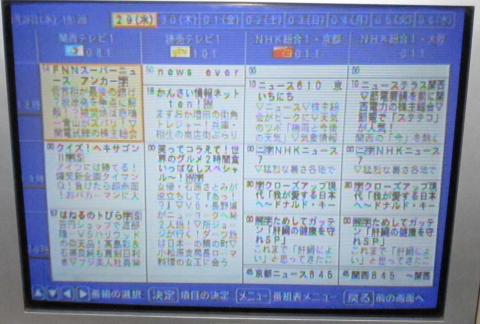















kenгҒ•гӮ“
2011/07/01
йҢІз”»гҒ«й–ўгҒҷгӮӢгҒЁгҒ“гӮҚгҒҢи©ізҙ°гҒ«жӣёгҒӢгӮҢгҒҰгҒ„гҒҰгҖҒ
еҲҶгҒӢгӮҠжҳ“гҒҸгҒҰиүҜгҒ„гҒ§гҒҷгҒӯгҖӮ
гҒҫгҒ дҪҝз”ЁгҒ§гҒҚгӮӢгғ–гғ©гӮҰгғіз®ЎгғҶгғ¬гғ“гҒ®е»¶е‘ҪгҒҢгҖҒ
гҒ“гӮҢгҒ§з°ЎеҚҳгҒ«еҮәжқҘгҒҰиүҜгҒ„гҒ§гҒҷгӮҲгҒӯгҖӮ
гғҶгғ¬гғ“гҒҢеЈҠгӮҢгҒҹгӮүгҖҒPCз”ЁгҒ®гғўгғӢгӮҝгҒ«жҺҘз¶ҡгҒ—гҒҰдҪҝз”ЁеҮәжқҘгӮӢгҒ—гҖҒ
иүІгҖ…дҪҝгҒҲгҒҫгҒҷгӮҲгҒӯгҖӮ
Cooler MasterгҒ•гӮ“
2011/07/01
гғ–гғ©гӮҰгғіз®ЎгғҶгғ¬гғ“гҒ®еҜҝе‘ҪгҒҢ延гҒігҒҰжң¬еҪ“гҒ«иүҜгҒӢгҒЈгҒҹгҒ§гҒҷпјҒ
гҒқгҒҶгҒ§гҒҷгҒӯгҖҒд»ҠеӣһгҒҜгғҶгғ¬гғ“гҒ гҒ‘гҒ®дҪҝз”ЁгҒ§гҒ—гҒҹгҒҢгҖҒгғўгғӢгӮҝгҒ§гӮӮдҪҝгҒЈгҒҰгҒҝгҒҹгҒ„гҒЁжҖқгҒ„гҒҫгҒ—гҒҹгҖӮ
иүІгҖ…дҪҝгҒҲгҒҰиүҜгҒ„гҒЁжҖқгҒ„иҲһгҒҶпҪ“гҖӮ
гғӘгғјгғҖгғјгҒ•гӮ“
2011/07/06
гҒӮгҖҒгӮ„гҒЈгҒұгӮҠCooler Master гҒ•гӮ“гҒ®гҒЁгҒ“гӮҚгӮӮгҒқгҒҶж„ҹгҒҳгҒҫгҒ—гҒҹгҒӢгҖӮ
гҒҶгҒЎгҒ гҒ‘з¶әйә—гҒ«жҳ гҒЈгҒҹгӮҲгҒҶгҒӘж°—гҒҢгҒ—гҒҰгҒ„гӮӢгҒ®гҒӢгҒӘгҒЁгҖҒеҫ®еҰҷгҒ«гҒ—гӮҮгҒјгӮ“гҒЁгҒ—гҒҰгҒ„гҒҹгҒ®гҒ§
еҗҢгҒҳж„ҹжғігҒ®дәәгҒҢгҒ„гҒҰгӮҲгҒӢгҒЈгҒҹгғ»гғ»гғ»пјҲпјҫпјҫпјӣ
HDMIжҺҘз¶ҡгғўгғӢгӮҝгғјгҒ гҒЁгғҸгӮӨгғ“гӮёгғ§гғігҒ§иЎЁзӨәгҒ•гӮҢгӮӢгҒ®гҒ§
гғҶгғ¬гғ“гҒҢеЈҠгӮҢгҒҰгӮӮгҒқгҒЈгҒЎгҒ§гҒ—гҒ°гӮүгҒҸгҒӨгҒӘгҒ’гӮӢгҒ®гҒҢгҒ„гҒ„гҒ§гҒҷгӮҲгҒӯвҷӘ
пјҲгӮ№гғ”гғјгӮ«гғјгҒҜеҝ…иҰҒгҒ§гҒҷгҒҢпјү
гғ¬гғ“гғҘгғјгҒҠз–ІгӮҢж§ҳгҒ§гҒ—гҒҹгғјпјҲпјҫпјҫ
Cooler MasterгҒ•гӮ“
2011/07/06
зўәгҒӢгҒ«з¶әйә—гҒ«жҳ гҒЈгҒҹгӮҲгҒҶгҒ«ж„ҹгҒҳгҒҫгҒ—гҒҹгӮҲпјҒ
гҒқгҒҶгҒ§гҒҷгҒӯгҖҒгғўгғӢгӮҝгҒ§гӮӮдҪҝгҒҲгӮӢгҒ®гҒҜжң¬еҪ“гҒ«иүҜгҒ„гҒЁжҖқгҒ„гҒҫгҒҷпјҒ
гҒ“гӮҢгҒӢгӮүиүІгҖ…жҙ»з”ЁгҒ—гҒҹгҒ„гҒ§гҒҷгҖӮ